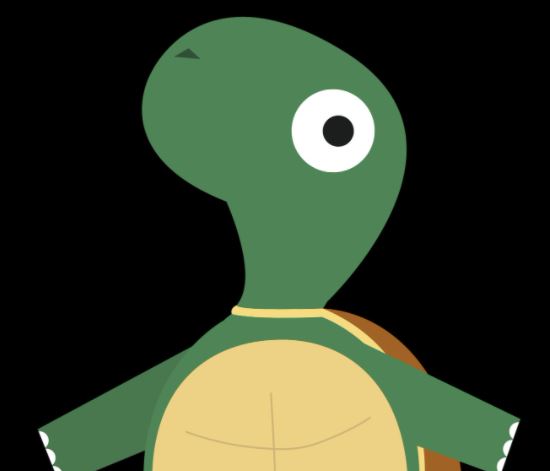왕초보 바이낸스 가입방법 - pc버전, 구글 OTP 인증까지
왕초보도 할 수 있는 바이낸스 가입방법을 들고 온 신부기입니다. 암호화폐 투자가 인기가 높아지면서 국내 거래소에는 없고 해외거래소에만 있는 코인에 투자하고 싶으신 분들이 많이 늘어났는데요. 미국 거래소 1등인 바이낸스를 이용하신다면 훨씬더 다양한 암호화폐에 투자하실 수 있습니다.

일단 먼저 아래를 눌러 바이낸스로 이동해주세요 (수수료를 10% 할인 받으실 수 있으니 꼭 아래 링크 이용하세요!)
www.binance.cc/ko/register?ref=CTCN120N
무료 계정 만들기 | Binance
지금 바이낸스에서 계정을 등록하십시오
accounts.binance.cc
아이디로 사용하실 이메일과 비밀번호를 입력해주세요. 저는 다음이메일로 가입했더니 인증메일이 안오더라구요.
구글 메일 주소 사용을 추천드립니다. 레퍼럴 ID 'CTCN120N'을 처음 가입할 때 입력하셔야 수수료 10% 할인을 받을 수 있습니다. 꼭 처음 가입하실 때 입력하세요 !

아래 하단 바를 클릭하시고 밀어서 퍼즐 모양을 딱 맞게 놓아주세요

이제 입력하신 이메일 주소로 들어가서 바이낸스로 부터 이메일 온 것을 확인합니다.
이메일에는 노란색으로 숫자 6개가 와있을 겁니다.

그 숫자 6개를 입력합니다.

그러면 다음과 같은 화면이 뜨는데 대시보드로 이동을 눌러주세요.

그러면 다음과 같은페이지에서 주문 옆 사람모양을 누르고 보안으로 들어가줍니다.

구글 인증과 SMS 인증이 있습니다. SMS 인증은 간편하긴 하지만 구글 인증이 더 보안에 좋다고 해요. 먼저 SMS 인증 방법부터 알아볼게요.

SMS 인증 켜기를 누르신 후 핸드폰 번호를 입력하고, 문자로 온 인증번호를 입력해주시면 됩니다.

다음으로 구글OTP 인증을 해볼게요

켜기를 누르면 다음과 같은 창이 뜹니다. 앱을 다운받아야 하는데요. 아이폰 같은 경우 왼쪽과 같이 생긴 App Store 로 들어가주세요. 안드로이드폰인 경우 오른쪽과 같이 생긴 구글 플레이로 들어가주세요.
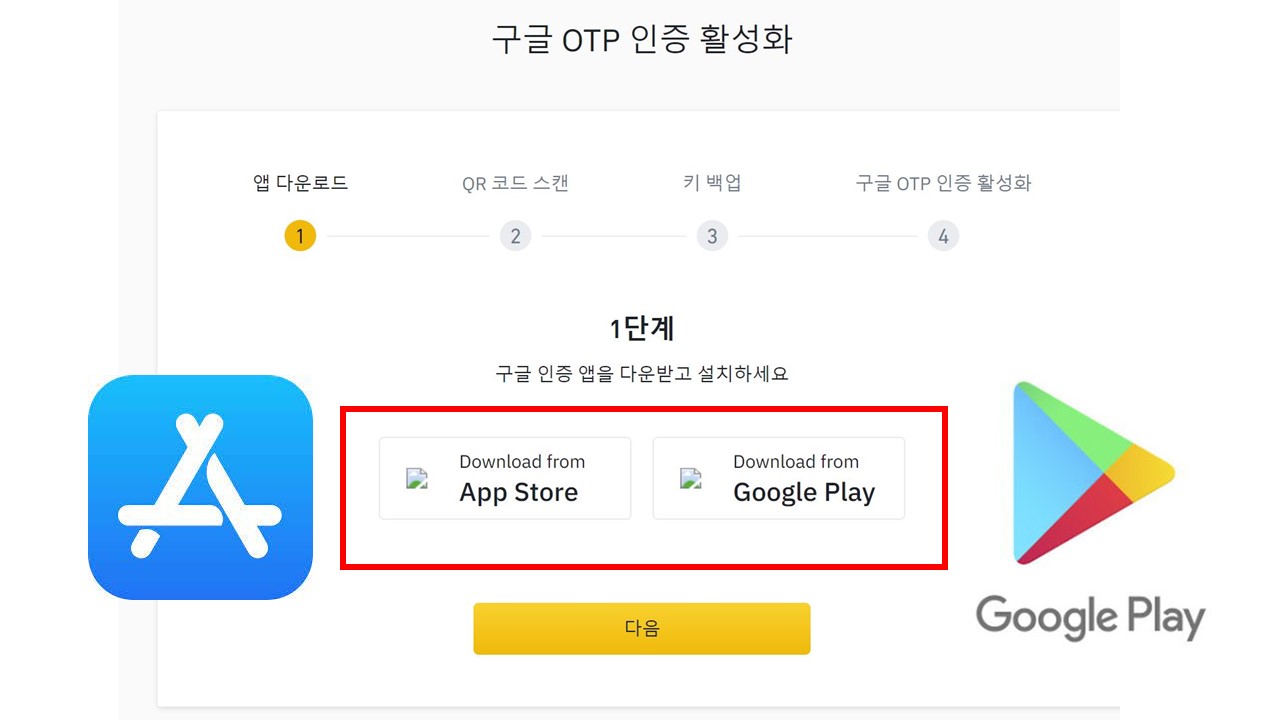
들어가신 후에 구글otp 라고 치시면 google authenticator 라는 앱을 다운 받습니다.

앱을 다운로드 받았으면 앱을 켜서 카메라로 pc에 있는 QR코드를 스캔합니다.

그 다음 이 키를 종이에 적어 보관해 달라면서 영어와 숫자가 적힌 암호가 나옵니다.
종이에 적어서 잘 보관해주세요.

마지막으로 가입 할 때 사용한 이메일로 들어가서 인증 코드 받은 것을 적고
앱에서 계속 새로 생성되며 바뀌는 숫자 6자리를 구글인증 코드칸에 입력합니다 (계속 바뀌는데 파란색 시간 칸이 사라지기 전에 입력하세요)
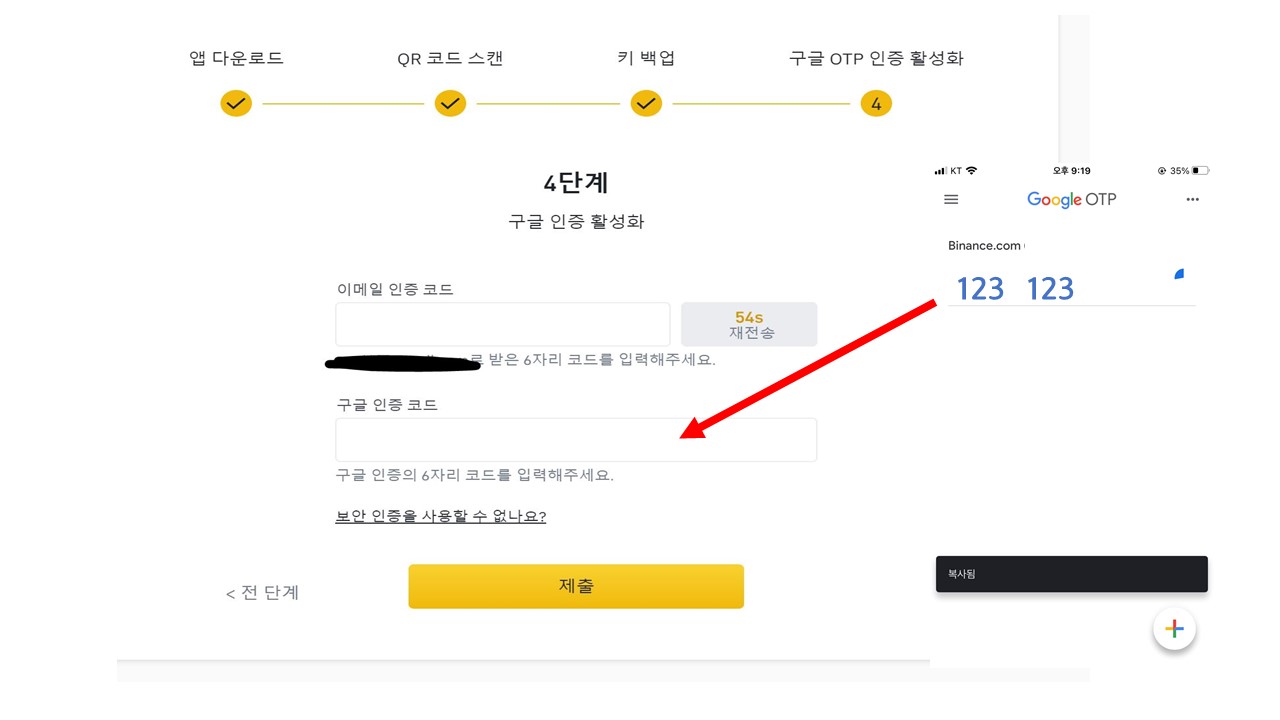
이제 제출을 누르면 이중인증까지 끝!
이중인증을 해야 바이낸스 해킹에 취약하지 않으니 구글 OTP 등록 꼭 해보세요 !
읽어주셔서 감사합니다 .
새로운 암호화폐 정보를 원하신다면 구독 부탁드립니다.
'경제이야기 > 암호화폐' 카테고리의 다른 글
| 왕초보 바이낸스 입금방법, UDST 테더 전환까지 (0) | 2021.04.13 |
|---|---|
| 자세한~왕초보 바이낸스 가입방법 - 모바일 버전, 구글 OTP, 문자 인증/ 이중인증 완료 ! (0) | 2021.04.12 |
| [코인추천] 네오코인총정리 : 네오코인 소개 및 전망, 2021 새로운 프로젝트 (0) | 2021.04.10 |
| FCAS: 플립사이드 크립토 스코어로 암호화폐 분석, 스캠피하기 (0) | 2021.04.07 |
| 끝까지 살아남을 코인 알기 : 그레이스케일 포트폴리오 해석 및 보는 곳 (0) | 2021.04.06 |